Док користите Мицрософт Виндовс, можда сте наишли на оштећење података, неуспешну инсталацију, покварене ажурирања ОС-а и многе друге проблеме попут овог. Ако се било који од ових проблема деси, систем неће исправно функционисати. На пример, инсталирали сте проблематичну апликацију или ажурирање система које изазива проблеме, али не можете да је деинсталирате. Нема потребе да то радите јер у оперативном систему Виндовс Мицрософт нуди Систем Ресторе Поинтс који омогућавају корисницима да врате свој систем у стање у којем је Тачка за враћање система је створен.
Овај пост је детаљан водич за управљање „тачкама враћања система Виндовс“:
Шта су тачке враћања система на Виндовс и зашто су потребне?
А Тачка за враћање система на Мицрософт Виндовс-у се дефинише као слика важних системских датотека. Препоручујемо да направите а Ресторе Поинт пре инсталирања било које Виндовс Упдате или апликације треће стране јер не постоји начин да се систем опорави од катастрофе изазване инсталирањем. А Тачка за враћање система је, без сумње, прави спаситељ који ће довести ваш систем у претходно стање и спречити га да додатно оштети ваше податке.
Како направити тачку за враћање система на Виндовс?
Тхе Тачка за враћање система на Мицрософт Виндовс-у се креира као што је објашњено у следећим корацима:
Корак 1: Омогућите заштиту система
Заштита система је безбедносна функција на Мицрософт Виндовс-у која омогућава корисницима да креирају Тачке за враћање система , тако да мора бити омогућено да се направи. Да бисте то омогућили, притисните Виндовс + и да отворите Апликација Виндовс подешавања, а одатле идите до Систем ⇒ О ⇒ Заштита система:

То ће отворити Системска својства прозор; одавде, изаберите Заштита система , изаберите системски диск и притисните Конфигуришите дугме:
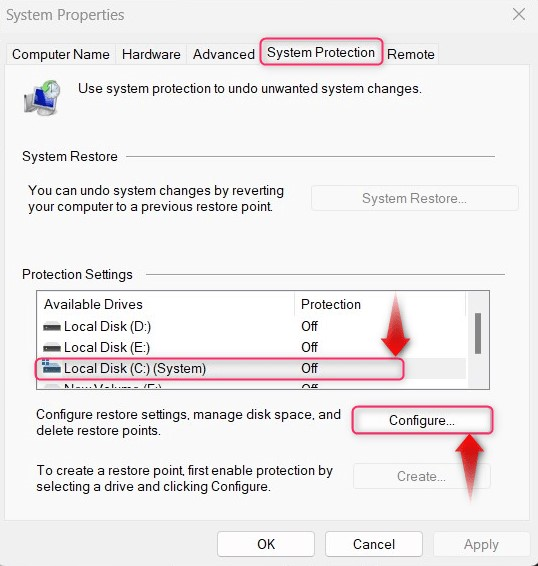
Следећи Укључите заштиту система, специфицирати Коришћење простора на диску, и погодио У реду дугме да бисте га креирали. Ако сте већ креирали а Тачка за враћање система , користити Избриши дугме да бисте га уклонили (уклања све тачке враћања система):
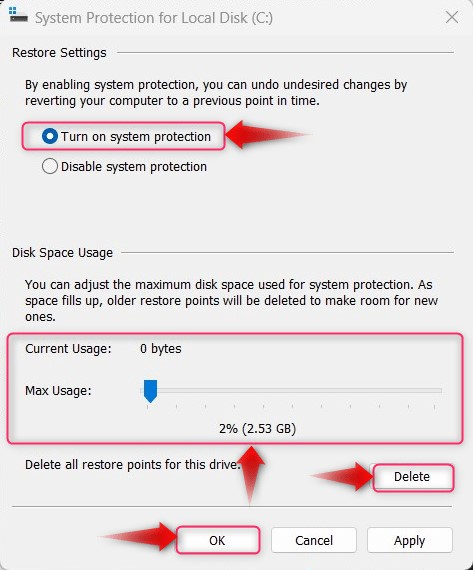
Корак 2: Креирајте тачку за враћање система
Да бисте креирали а Тачка враћања система, погоди Креирај дугме у Својства система (заштита система) прозор. Тхе Креирај дугме ће бити употребљиво након што је заштита система омогућена (објашњено у кораку 1):
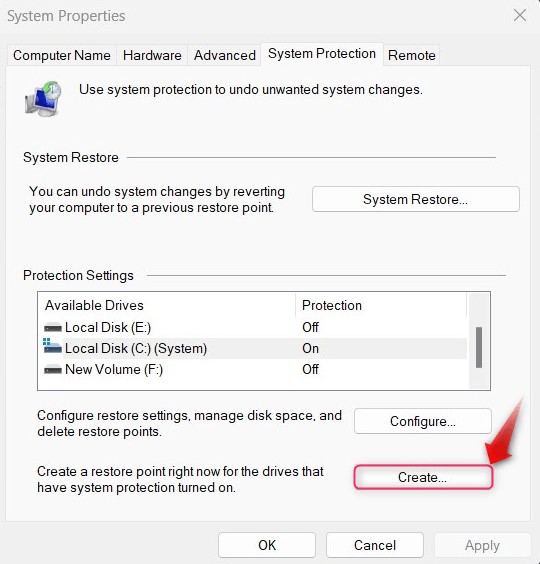
Затим наведите име Ресторе Поинт и погодио Креирај дугме:
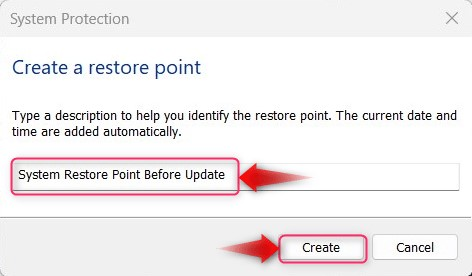
Тхе Ресторе Поинт је сада креиран:
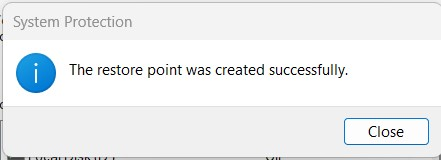
Како управљати/избрисати тачке враћања система на Виндовс?
За управљање/брисање Тачке за враћање система на Виндовс-у, покушајте са једним од следећих метода:
Метод 1: Управљајте/избришите тачке враћања путем чишћења диска
Тхе Чишћење диска користи се за брисање системских привремених датотека и фасцикли, али може и да уклони Ресторе Поинтс . Да бисте то урадили, следите упутства наведена у наставку:
Корак 1: Отворите услужни програм за чишћење диска
Да бисте отворили „ Чишћење диска ” услужни програм, користите Виндовс Старт мени и притисните Покрени као администратор опција:
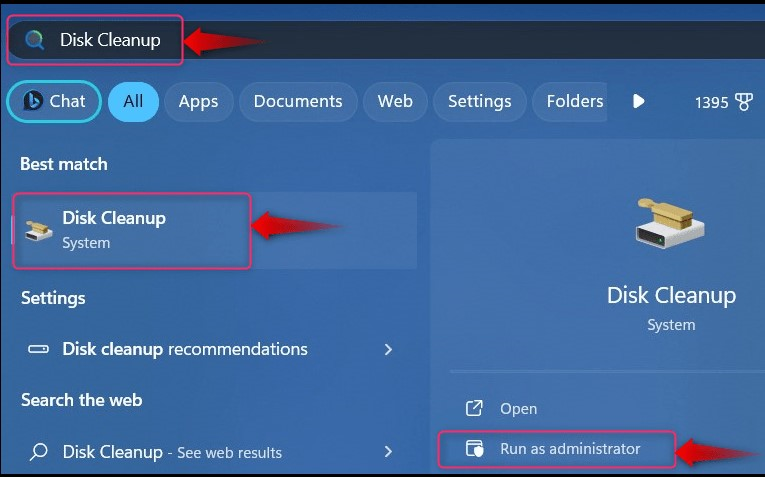
Затим морате одабрати диск; изаберите диск на коме је инсталиран Виндовс ОС јер је то место где је Ресторе Поинтс се чувају:
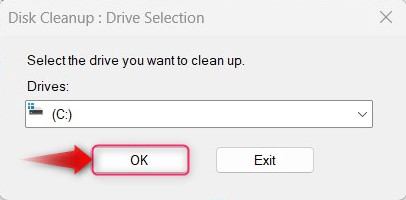
Корак 2: Избришите тачке за враћање система
У Чишћење диска, изаберите Више опција а затим окидач Поспремити под „Опоравак система и сенке копије“ да избришете Тачке за враћање система :
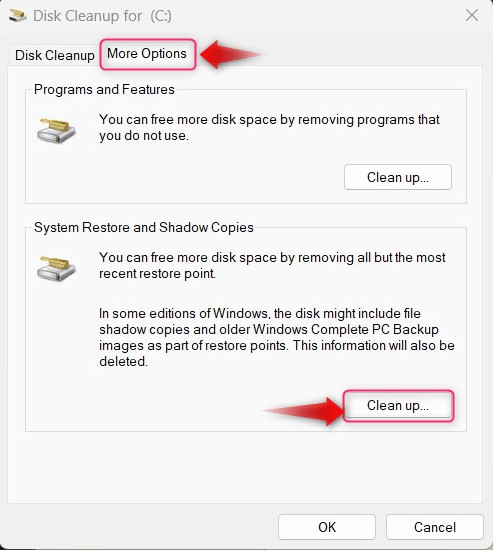
Метод 2: Управљајте/избришите тачке враћања користећи Виндовс ПоверСхелл/командну линију
За управљање/брисање Ресторе Поинтс користећи Виндовс ПоверСхелл/командну линију, пратите доле наведене кораке:
Корак 1: Отворите Виндовс ПоверСхелл/командну линију
Користите траку за претрагу Виндовс менија Старт да бисте пронашли Командна линија/Виндовс ПоверСхелл и користите Покрени као администратор дугме да бисте га отворили:
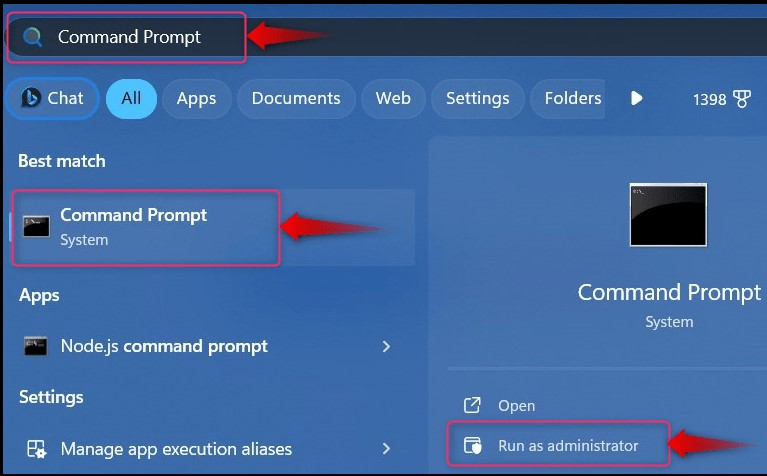
Корак 2: Избришите све тачке враћања оперативног система Виндовс
Да избришете све Виндовс тачке враћања користећи Виндовс ПоверСхелл/командну линију, покрените следећу команду и притисните И дугме када се то од вас затражи:
вссадмин брисање сенки / све

Корак 3: Избришите најстарију тачку враћања оперативног система Виндовс
Да бисте избрисали најстарије, Ресторе Поинт користећи Виндовс ПоверСхелл/командну линију, покрените следећу команду и притисните И дугме када се то од вас затражи:
вссадмин Избриши сенке / За =Ц: / Најстарији
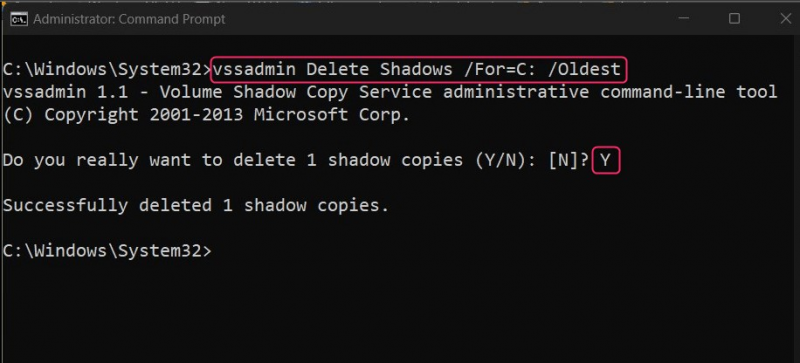
Метод 3: Управљајте/избришите тачке враћања из поставки заштите система
Тхе Заштита система налази се испод Системска својства, где можете пронаћи напредне системске конфигурације за управљање/брисање Ресторе Поинтс од Подешавања заштите система, пратите доле наведене кораке:
Отворите поставке заштите система
Да бисте отворили подешавања заштите система, притисните Виндовс + и да отворите Апликација Виндовс подешавања, а одатле идите до Систем ⇒ О ⇒ Заштита система:
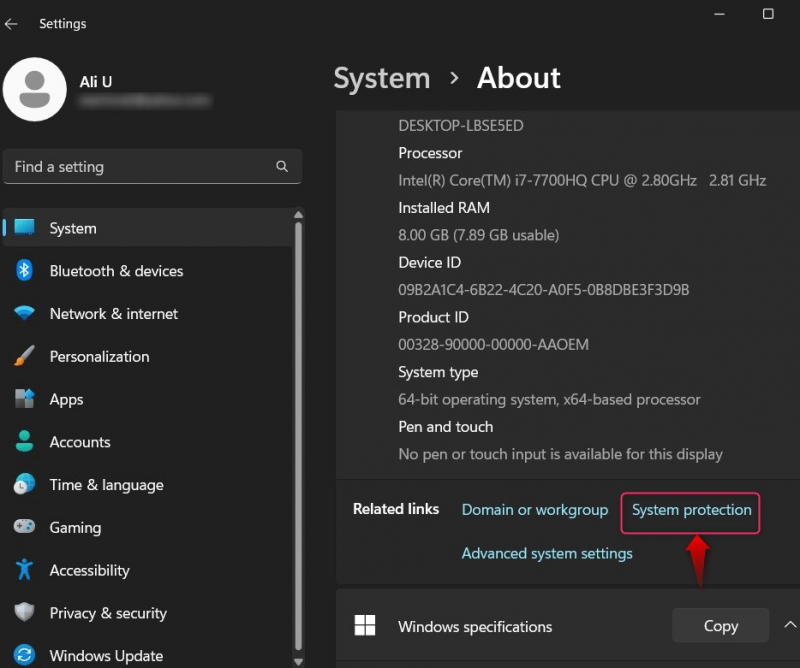
Од Системска својства , изаберите Заштита система картицу и притисните Конфигуришите дугме:
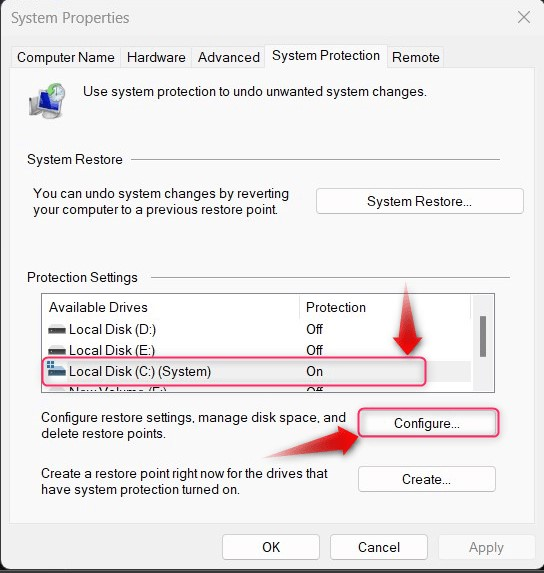
У следећем прозору користите Избриши дугме за уклањање свих Тачке за враћање система Виндовс :
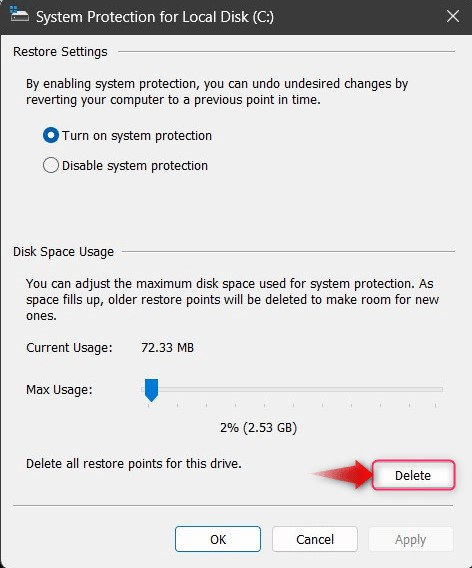
Метод 4: Управљајте/избришите тачке враћања помоћу алатке ЦЦлеанер
ЦЦлеанер је невероватно робустан алат „све у једном“ који може уклонити привремене датотеке система и преостале датотеке регистра, деинсталирати програме и избрисати Тачке за враћање система. Под претпоставком да имате , покрените га преко пречице или Виндовс Старт менија:
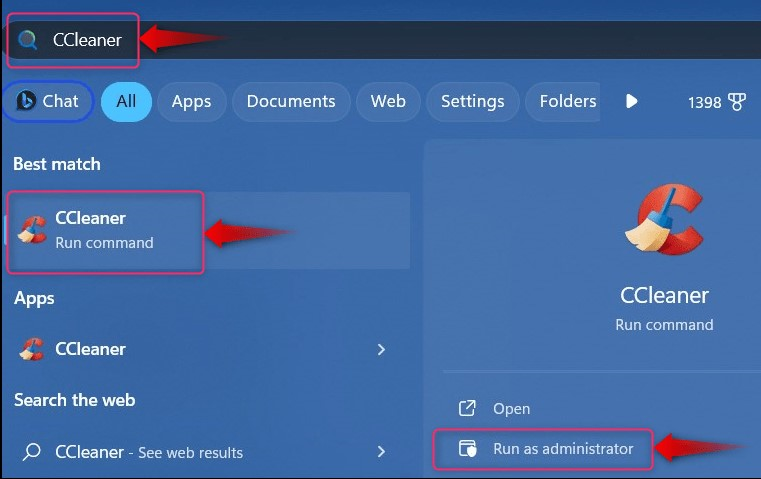
Након отварања ЦЦлеанер , пратите доле наведена упутства:
-
- Изаберите Алатке.
- Из Алатке изаберите Опоравак система.
- У Опораваку система изаберите тачку враћања коју желите да уклоните (најновија се не може уклонити из безбедносних разлога).
- Притисните дугме Уклони да бисте избрисали изабрану тачку враћања:
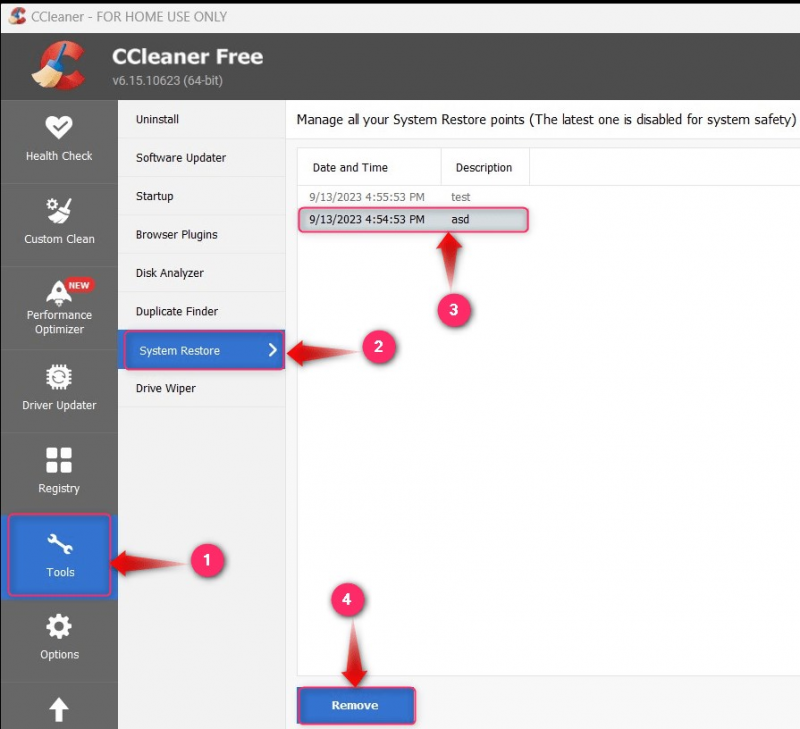
То је све за управљање тачкама за враћање система Виндовс.
Закључак
Тхе Тачке за враћање система на Виндовс-у се управља/брише преко Чишћење диска корисност, Заштита система подешавања, Командна линија/ПоверСхелл, или ЦЦлеанер . Тхе Ресторе Поинтс на Виндовс-у омогућавају корисницима да се врате у претходно стање система у време када је креиран. Обично се креира пре инсталирања Виндовс Упдате или апликације треће стране да би се избегле катастрофе.